Breng alle gegevens over en beheer ze tussen iOS-apparaten, apparaat en computer, en iTunes en apparaten.
Bestanden overbrengen van iPhone naar Windows-pc [Ultieme gids]
Apple biedt een handige manier om bestanden over te zetten met de Airdrop-functie, maar hoe zit het met het overzetten van bestanden van iPhone naar een Windows-pc? Is dat niet uitdagend? Gebruikers zoeken naar manieren om bestanden van iPhone naar pc over te zetten om essentiële gegevens, zoals documenten, afbeeldingen en berichten, te back-uppen of om opslagruimte vrij te maken. Wat de reden ook is, dit bericht geeft je precies wat je nodig hebt! Terwijl je naar beneden scrolt, leer je hoe je bestanden op 4 verschillende manieren van iPhone naar pc kunt overzetten.
Gidslijst
Ultieme manier om bestanden van iPhone naar pc over te zetten [snel en veilig] Hoe u bestanden van iPhone naar pc kunt overbrengen met iTunes Hoe u bestanden van iPhone naar Windows-pc overzet via iCloud Hoe Dropbox te gebruiken om bestanden van iPhone naar pc over te zetten Veelgestelde vragen over het overbrengen van bestanden van iPhone naar Windows-pcUltieme manier om bestanden van iPhone naar pc over te zetten [snel en veilig]
Dit is de ultieme manier om bestanden van iPhone naar Windows PC en Mac over te zetten - 4Easysoft iPhone-overdracht. Het is een moeiteloze manier voor u, net als AirDrop van iPhone naar Mac. Bovendien ondersteunt het het snel overzetten van een batch belangrijke gegevens in één klik. U kunt ook de preview-functie gebruiken om al uw iPhone-bestanden te bekijken en vervolgens selecteren wat u wilt overzetten van iPhone naar pc. En er is meer; u kunt ze zelf bekijken als u het nu gratis downloadt.

Een manier om met één klik alle gegevens van iPhone naar iPhone of van iPhone naar PC over te zetten.
Beheer allerlei gegevens, zoals contacten, berichten, muziek, foto's, etc.
Breng alle bestanden over tussen iOS-apparaten, iOS en computer, en iOS en iTunes.
Voer een grondige scan uit van alle iPhone-bestanden en bekijk een voorbeeld om te beslissen welke u wilt opslaan of verwijderen.
100% Veilig
100% Veilig
Stap 1Zodra u het programma hebt gestart, vergeet dan niet om uw iPhone via een USB-kabel met de pc te verbinden. Ga vervolgens naar de optie "Toolbox".
Stap 2Selecteer daarna de Device to PC-knop om te starten. Wacht tot het programma al uw bestanden heeft gedetecteerd, wat u weet zodra u uw iPhone-gegevens op het scherm ziet. Als u klaar bent, klikt u op de Start-knop om bestanden van iPhone naar pc over te zetten in één klik.

Hoe u bestanden van iPhone naar pc kunt overbrengen met iTunes
Een andere manier is via iTunes, een van de officiële methoden die Apple biedt als u bestanden van iPhone naar PC wilt overzetten. Het biedt gemak bij het opschonen van uw iPhone. Het gebruikt echter meer opslagruimte bij elke update. Voordat u de volgende stappen uitvoert, moet u ervoor zorgen dat u de nieuwste versie van iTunes op uw Windows PC hebt.
Stap 1Sluit uw iPhone aan op uw computer met een USB-kabel. Open uw iPhone en tik op de knop "Vertrouwen" zodat de pc uw apparaat kan detecteren. Start "iTunes" en klik vervolgens op de knop "iPhone".
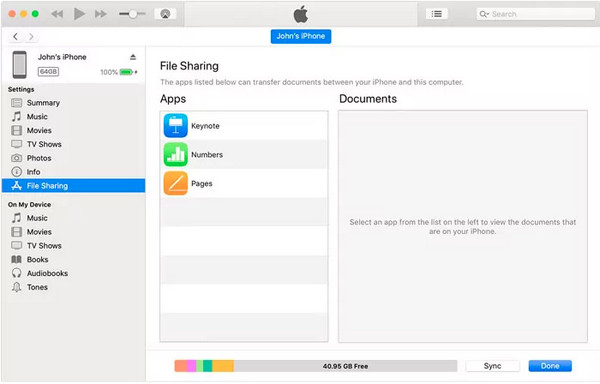
Stap 2Selecteer "File Sharing" in het zijmenu; dan worden alle bestanden op het scherm weergegeven; selecteer welke u wilt overzetten. Kies vervolgens uw doelmap om die bestanden op te slaan door op de knop "Save to" te klikken.
Hoe u bestanden van iPhone naar Windows-pc overzet via iCloud
Naast iTunes is er iCloud, een van de eenvoudigste methoden om bestanden van iPhone naar PC over te zetten. Het beste eraan is dat je hiermee draadloos gegevens kunt overzetten. Je hebt alleen je Apple ID, een stabiele verbinding en voldoende opslagruimte nodig, want het biedt slechts 5 GB gratis. Hier is hoe je bestanden van iPhone naar PC overzet met iCloud.
Stap 1Zoek naar "iCloud.com" op uw computer en meld u aan met dezelfde "Apple ID" en hetzelfde wachtwoord op uw iPhone. Ga vervolgens naar "Instellingen" op uw iOS-apparaat, tik op uw "Naam" en ga vervolgens naar "iCloud" om alle bestanden die u wilt overzetten in te schakelen.
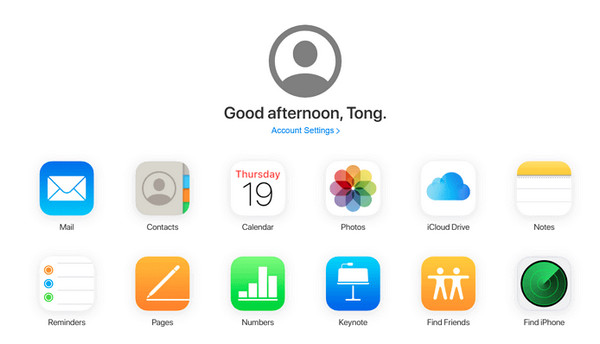
Stap 2Ga terug naar het scherm van uw pc en selecteer welke categorieën u wilt downloaden, zoals 'Agenda', 'Foto's', 'Notities' en meer. Vervolgens kunt u ze allemaal van uw iPhone naar uw pc overzetten.
Hoe Dropbox te gebruiken om bestanden van iPhone naar pc over te zetten
Dropbox is iCloud-achtig bij het overzetten van bestanden van iPhone naar PC, omdat je het kunt gebruiken zonder een USB-kabel. Je hoeft alleen maar de Dropbox-applicatie te downloaden op je apparaat en PC om te uploaden en over te zetten. De ondersteunde bestanden zijn documenten, foto's, video's, audio en andere.
Stap 1Download de "Dropbox"-app op uw iOS-apparaat en pc. Meld u aan met hetzelfde account. Zet bestanden over van iPhone naar pc door alle items te uploaden naar Dropbox pc op uw iPhone.
Stap 2Ga naar "Dropbox PC"; daar kun je alle bestanden zien die je hebt geüpload op je iPhone. Selecteer welke je wilt overzetten en download deze vervolgens naar je computer.
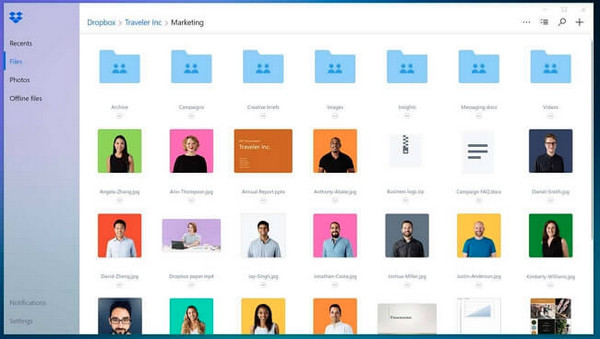
Veelgestelde vragen over het overbrengen van bestanden van iPhone naar Windows-pc
-
Kan ik draadloos bestanden van mijn iPhone naar mijn pc overbrengen met Airdrop?
Helaas kun je niet van iPhone naar PC overzetten met Airdrop. Je kunt het alleen doen als je een Mac computer gebruikt. De Airdrop functie werkt alleen voor iOS apparaten, niet voor een Windows PC.
-
Waarom kan ik de bestanden van mijn iPhone niet op mijn pc zien?
Zorg ervoor dat uw USB-kabel niet kapot is of goed is aangesloten op de pc. Anders kan de poort ook het probleem veroorzaken, dus controleer beide.
-
Hoe kan ik foto's rechtstreeks van mijn iPhone naar mijn PC overzetten?
Om dit te bereiken, moet u uw iOS-apparaat koppelen aan uw pc met behulp van een USB-kabel met speciale deelname van de Photos-app op Windows. U ziet direct de naam van uw iPhone nadat de pc deze detecteert.
-
Kan ik bestanden van mijn iPhone naar mijn pc overzetten zonder kabel?
De genoemde methoden, iCloud Drive en Dropbox, stellen u in staat om bestanden van iPhone naar PC over te zetten zonder USB-kabel. U hoeft er alleen voor te zorgen dat u hetzelfde account gebruikt op uw iOS-apparaat en PC.
-
Hoe kan ik bestanden van iPhone naar PC overbrengen via Bluetooth?
Schakel Bluetooth in op je iPhone. Ga naar je pc en navigeer naar Instellingen om Bluetooth te activeren. Ga naar de optie Apparaat in het tabblad Windows en schakel Bluetooth in om bestanden te accepteren. Selecteer daarna alle bestanden die je wilt overzetten, dan worden deze zichtbaar op je computer.
Conclusie
Het leren van deze methoden draagt bij aan het eenvoudig delen van iOS-gegevens naar Windows-pc's. Of u nu bestanden van iPhone naar pc of pc naar iOS-apparaat wilt overbrengen, de besproken methoden zullen aanzienlijk helpen. Voor degenen die echter op zoek zijn naar de eenvoudigste en meest effectieve methoden, kies dan voor 4Easysoft iPhone-overdracht omdat het een one-click-functie biedt om alle benodigde bestanden over te zetten die kunnen worden toegepast tussen iOS-apparaten, iOS en computer, en iOS en iTunes. Ervaar een handige ervaring bij het overzetten van bestanden met dit betrouwbare programma.
100% Veilig
100% Veilig


